Nyttig app for Firefox og Thunderbird
Bruker du nettleseren Firefox og/eller e-postprogrammet Thunderbird er Mozbackup absolutt å anbefale.
Les også: Nettstedkart for Dataporten
Tar backup av alt
Mozbackup tar sikkerhetskopi av alle dine brukerdata – dette er veldig kjekt å ha hvis du skal ta i bruk en ny PC eller av en annen grunn flytte disse programmene et annet sted.
For ordens skyld, dette er et tredjepartsprogram, det vil si at det er ikke utviklet av Mozilla, men vi har mange års erfaring med dette programmet og det har alltid fungert som det skal.
Slik bruker du Mozbackup
Du finner Mozbackup på mozbackup.jasnapaka.com. Klikk på Download-lenken på menyen til venstre og «install program» og installer programmet.
Sikkerhetskopiering
Programvinduet viser to operasjoner: backup og restore. Du velger backup hvis du skal ta sikkerhetskopi av din profil fra et av Mozilla sine programmer – du velger restore hvis du skal gjenopprette profilen din. Er dette første gangen du bruker programmet er derfor naturlig å velge backup.
Du får også en liste over eventuelle Mozilla-programmer som du allerede har installert på PC-en din. Er det Firefox-profilen du skal kopiere klikker du på Firefox og klikker på Next. Du får da en liste over profiler som er aktuelt å sikkerhetskopiere. Her kan det for eksempel stå «default».
Legg merke til «Save backup to directory». Her er det meningen at du skal spesifisere en mappe hvor sikkerhetskopien skal ligge. Det kan være lurt å endre dette til noe du husker slik at du vet hvor kopien ligger, for eksempel skrivebordet. Klikk på Browse og bla deg for eksempel til skrivebordet. Klikk til slutt på Lagre og på Next. Du får et spørsmål om du ønsker å passordbeskytte filen – dette er som regel ikke nødvendig med mindre du har PC i et åpent miljø.
Du får til slutt opp et vindu med en oversikt over hva som skal sikkerhetskopieres. Her er det naturlig å velge alt og klikke på Next. Nå settes prosessen i gang med å sikkerhetskopiere din profil.
Vær oppmerksom på at hvis du skal ta sikkerhetskopi av Thunderbird-profilen din og du har fått veldig mange e-postmeldinger, da kan kopieringen ta lang tid, men dette avhenger altså av mengden e-post.
Gjenopprett
Dette foregår på nesten samme måten som sikkerhetskopiering, men her velger du restore i stedet for backup i programvinduet og velge programmet du ønsker å gjenopprette, for eksempel Firefox.
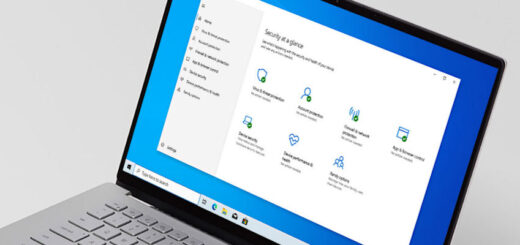


Siste kommentarer